ユーザーズガイド QUANTUM SNC 4000 ADIC REV B
Lastmanualsはユーザー主導型のハードウエア及びソフトウエアのマニュアル(ユーザーガイド・マニュアル・クイックスタート・技術情報など)を共有・保存・検索サービスを提供します。 製品を購入する前に必ずユーザーガイドを読みましょう!!!
もしこの書類があなたがお探しの取扱説明書・マニュアル・機能説明・回路図の場合は、今すぐダウンロード。Lastmanualsでは手軽に早くQUANTUM SNC 4000 ADICのユーザマニュアルを入手できます。 QUANTUM SNC 4000 ADICのユーザーガイドがあなたのお役に立てばと思っています。
QUANTUM SNC 4000 ADICのユーザーガイドをLastmanualsがお手伝いします。

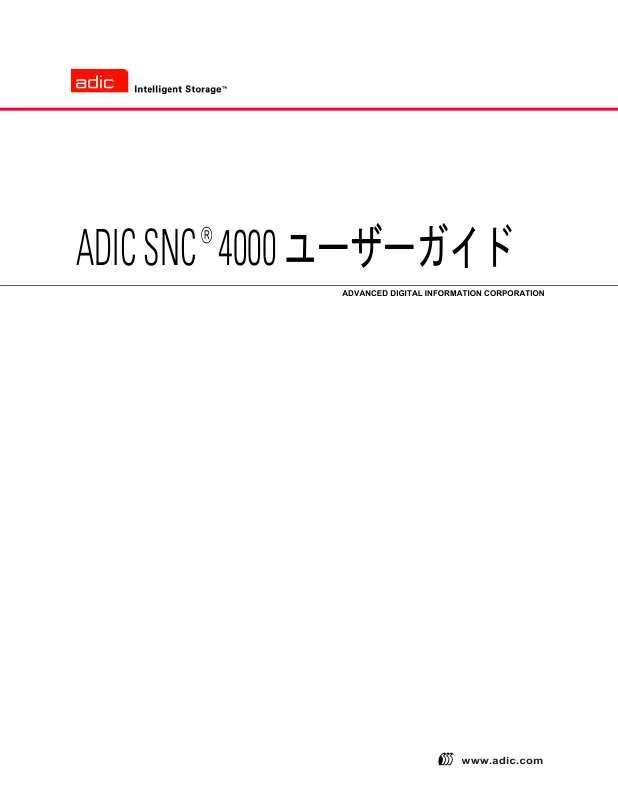
マニュアル抽象的: マニュアル QUANTUM SNC 4000 ADICREV B
詳しい操作方法はユーザーガイドに記載されています。
[. . . ] SFM とチャネル区分指定の一体化 . .
5 サービスポートへの接続
25
25 26 26 26 27 28
サービスポートの接続. HyperTerminal を使用して接続する . .
6 取り外しおよび取り替えの手順
29
29 30 30 30 30 30 31 31 31 31 31 31 32 32 32 33 34
静電気放出による損傷を受けやすい部品の取扱い . [. . . ] ms 64 bytes from 192. 168. 1. 1: icmp_seq=0. ms 64 bytes from 192. 168. 1. 1: icmp_seq=0. ms 64 bytes from 192. 168. 1. 1: icmp_seq=0. ms ----192. 168. 1. 1 PING Statistics---10 packets transmitted, 10 packets received, 0% packet loss round-trip (ms) min/avg/max = 0/0/0 value = 0 = 0x0 PING テストに失敗した場合は次のように表示されます。 SNC4000 > ping "192. 168. 1. 251", 10 PING 192. 168. 1. 251: 56 data bytes request timed out value = -1 = 0xfffffff 25 PING テストに成功したら、手順 26 に進みます。 PING テストに失敗した場合は、SNC の接続先であるネットワーク ハードウェアに問題があること をシステム管理者に通知します。 この MAP を終了します。 26 SNC からイーサネットケーブルを取り外し、イーサネットループバックプラグを取り付けます。 27 サービス端末から、diagBoot コマンドを入力します。 詳細については、診断コマンドのリファレンス(141 ページ) を参照してください。 28 SNC の起動が完了するまで待機します。 29 diagmode> プロンプトが表示されていることを確認します。 30 サービスポートから、elTest コマンドを入力します。 diagmode > elTest ==== Testing Ethernet ==== Init complete.
SNC 4000 ユーザーガイド
63
Ethernet OK value = 0 = 0x0 31 テストが失敗した場合、SNC を取り替えます。 SNC の取り外しおよび取り替えを行う前に(30 ページ) に進みます。 SNC の取り替え(31 ページ) までの操作を実行します。 この MAP を終了します。 テストに成功したら、イーサネットループバックプラグを取り外します。 手順 32 に進みます。 32 サービス端末で normalBoot コマンドを実行し、SNC の起動が完了するまで待機します。 33 再度 SNC に Ethernet ケーブルを接続します。 34 サービス端末で gateAddrGet コマンドを実行し、表示されるネットワーク ゲートウェイ アドレス を書き留めます。 詳細については、gateAddrGet(90 ページ) を参照してください。 35 このアドレスとネットワーク管理者が指定するアドレスを比較します。 アドレスが同一である場合は、手順 36 に進みます。 SNC4000 > gateAddrGet Gateway Address set to 192. 168. 1. 1 value = 0 = 0x0 ネットワーク ゲートウェイ アドレスが正しくない場合は、gateAddrSet コマンドを使用して、 ネットワーク管理者から取得した値に設定します。 詳細については、gateAddrSet(90 ページ) を参照してください。 36 サービス端末から reboot コマンドを入力します。 37 SNC の起動が完了するまで待機します。 38 サービス端末で ping コマンドを実行して、ADIC 管理コンソールサーバの IP アドレスに対して PING を行います。 詳細については、 『ADIC Management Console ユーザーガイド』を参照してくだ さい。 39 ADIC 管理コンソールサーバが稼動中のホストから SNC を PING します。 両方の PING テストに成功したら、この MAP を終了します。 いずれかまたは両方の PING テストに失敗したら、ADIC 管理コンソールサーバと SNC の両方で、 ネットワーク接続、ルートテーブル、およびネットワーク ゲートウェイ アドレスを確認して修正す る必要があることを、ネットワーク管理者に通知します。
サービスポート MAP
SNC は起動していて、ADIC 管理コンソールに応答するが、サービスポートが応答しない場合には、こ こで説明する手順を実行します。 詳細については、 『ADIC Management Console ユーザーガイド』を参照 してください。
RS-232 ケーブルのチェック
このテストを行うには、RS-232 9 ピンのポートを備えた別のラップトップまたはデスクトップ コン ピュータが必要です。また、端末エミュレーション ソフトウェアをインストールし、実行する必要があ ります。 1
64
サービスポートから RS-232 ケーブルを取り外します。
保守アクション計画
2 3 4 5 6
このケーブルをもう片方のコンピュータの対応するポートに接続します。 サービス端末をケーブルに接続します。 サービス端末および別のコンピュータを、19200 ボー、8 データビット、パリティなし、1 ストッ プ、Xon/Xoff(または Hardware)フロー制御に設定します。 サービス端末と別のコンピュータにテスト行を入力します。 テスト行が両方に表示されることを確認します。 表示されない場合は、RS-232 ケーブルを取り替えます。 これが成功したら、もう片方のコンピュータからケーブルを取り外します 起動メッセージによる接続の確認(65 ページ) に進みます。
起動メッセージによる接続の確認
1 2 3 4 RS-232 ケーブルを使用して、端末を SNC に再度接続します。 SNC への入出力をすべて停止します。 SNC の電源をオフにし、5 秒間そのまま待機します。 SNC の電源を入れます。 サービス端末に起動メッセージが表示されない場合は、SNC を取り替えます。 SNC の取り外しおよび取り替えを行う前に(30 ページ) に進みます。 SNC の取り替え(31 ページ) までの操作を実行します。
Scalar Firewall Manager 設定 MAP
SFM デバイスが使用できない場合、このセクションで説明する手順を実行してください。
Scalar Firewall Manager のアクセス設定の確認
1 2 3 4 サービス端末をサービスポートに接続します。 サービス端末の Enter を押します。 プロンプトが表示されない場合は、サービスポート MAP(64 ページ) に進みます。 サービス端末から sfmShow -1 コマンドを実行してください。 SFM State: Inactive と表示された場合、Scalar Firewall Manager(R) によるホストデバイスとター ゲットデバイスの間でのアクセス制御は行われていません。 手順 5 に進みます。 SFM State: Active と表示された場合、Scalar Firewall Manager(R) によりホストデバイスとターゲッ トデバイスの間でのアクセス制御が行われています。 手順 8 に進みます。 5 サービス端末から sfmFeatureEnable コマンドを実行します。 SFM デバイスが使用できる場合は、この MAP を終了します。 SFM デバイスが使用できない場合は、手順 6 に進みます。 6 サービス端末から licenseShow コマンドを実行します。 License "s2zhq-7xdhd": Valid Features: SFM Value = 2 = 0 x 2
SNC 4000 ユーザーガイド
65
7
上記の例にあるように、licenseShow コマンドの出力から SFM が有効であることが確認できたら、 手順 8 に進みます。 licenseShow コマンドの出力から SFM が有効でないことが確認できたら、この MAP を終了して、 サービス担当者に問い合わせてください。
8
ADIC 管理コンソールを使用して、ホストデバイスとターゲットデバイスのアクセス設定を確認しま す。 詳細については、 『ADIC Management Console ユーザーガイド』を参照してください。 この MAP を終了します。 ADIC 管理コンソールが使用できない場合、一時的に SFM を非アクティブにすることにより、ホス トがすべてのデバイスにアクセスできることを確認できます。 ホストからデバイスへのアクセスの確 認(66 ページ) に進みます。
ホストからデバイスへのアクセスの確認
1 2 3 4 ホストすべての電源をオフにします。 サービス端末から sfmInactive Set コマンドを実行します。 詳細については、sfmInactiveSet(118 ページ) を参照してください。 ホストの 1 台を起動します。 このホストがターゲットデバイスすべてにアクセスできたら、このホストの電源をオフにします。残 りのホストに対して、個別に 手順 2 と 手順 3 を繰り返します。 いずれのホストもすべてのデバイスにアクセスできた場合、Scalar Firewall Manager アクセスの設定 に問題があります。 手順 5 に進みます。 ホストからアクセスできないデバイスがある場合、このデバイス、または SAN 接続に問題がありま す。 デバイス アクセス MAP(48 ページ) または ファイバチャネル MAP(55 ページ) に進みます。 5 6 7 ホストすべての電源をオフにします。 サービス端末から sfmActiveSet コマンドを実行してください。 詳細については、sfmActiveSet(116 ページ) を参照してください。 ADIC 管理コンソールを使用して、ホストデバイスとターゲットデバイスのアクセス設定を確認しま す。 詳細については、 『ADIC Management Console ユーザーガイド』を参照してください。
66
保守アクション計画
サービスポートコマンドのリファレンス
この章で説明する管理コマンドや設定コマンドを使用するために、" シェル " インターフェイスが用意さ れています。このシェルを使用するには、SNC 4000 のサービスポートに、端末もしくは端末エミュレー ション機能のあるコンピュータを接続する必要があります。詳細については、サービスポートへの接続 (25 ページ) を参照してください。
B
ページ 80 80 115
SNC 4000 の管理
SNC 4000 の管理には、ADIC 管理コンソールアプリケーションの使用をお勧めします。 ADIC 管理コン ソールを使用すると、このリファレンスで説明している操作がクライアントアプリケーションを通じて 実行されます。 詳細については、 『ADIC Management Console ユーザーガイド』を参照してください。
コマンド
このセクションでは、SNC 4000 の制御、管理、サービスに使用できるコマンドについて説明します。 表 7 では、コマンドは機能ごとに、アルファベット順に並べられています。76 ページからは、コマンド をアルファベット順に並べて説明します。 表7 機能別コマンド(アルファベット順) 記述 コマンドおよび制御インターフェイスの無効化 コマンドおよび制御インターフェイスの有効化 コマンドおよび制御インターフェイス LUN の変更
コマンド、またはコマンドグルー プ disableCC enableCC setSnaCCLun データムーバ sncFeatureEnable データパスの状態調節(マルチパ スマッピング) ampFeatureEnable ghostIOSet
オプションのデータムーバ機能の有効化
120
オプションのマルチパスマッピング機能の有効化 ファイバチャネルのターゲットに対するコマンド をキューに保持する時間を変更
75 90
SNC 4000 ユーザーガイド
67
表7
機能別コマンド(アルファベット順) 記述 ファイバチャネルのターゲットに対するコマンド をキューに保持する時間を表示 新しいターゲットのマッピング設定を変更 新しいターゲットの現在のマッピング設定を表示 固定デバイスマップからデバイスを取り外し フェイルオーバー用にマップされたターゲットの 状態を表示 ページ 91 100 101 101 127
コマンド、またはコマンドグルー プ ghostIOShow mapMultipathSet mapMultipathShow mapRemoveDevice tPathShow DHCP dhcpClientShow dhcpEnable dhcpDisable dhcpState resolvParamShow 診断 環境センサー envMonShow イーサネットネットワーク arptabShow ethAddrGet ethAddrSet gateAddrGet gateAddrSet host "add" host "delete" host "list" hostNameSet icmpstatShow ifShow
DHCP サーバから受信したデータを表示 DHCP を有効化 DHCP サーバから受信したデータを表示 DHCP の状態を表示 DNS サーバの一覧を表示 診断コマンドについては 診断コマンドのリファレ ンス(141 ページ) を参照。
78 78 78 79 107
環境チャネルのステータスをすべて表示
81
既知の ARP エントリのリストを表示 イーサネットポートアドレスを表示 イーサネットポートアドレスの設定 ネットワークゲートウェイアドレスを表示 ネットワークゲートウェイアドレスを設定 ホストテーブルのエントリを追加 ネットワークホストテーブルのエントリを削除 ネットワークホストテーブルのエントリをリスト 表示 SNC 4000 のネットワーク名を変更 ICMP の統計値を表示 イーサネットポートのパラメータおよびステータ スを表示
76 83 83 90 90 93 93 94 94 95 95
68
サービスポートコマンドのリファレンス
表7
機能別コマンド(アルファベット順) 記述 すべてのインターネットプロトコルソケットを表 示 IP の統計値を表示 イーサネットポートのメディアアクセス制御 (MAC)アドレスの表示 mbuf の統計値を表示 ルートテーブルエントリを編集 ネットワークルートテーブルエントリを追加 ネットワークルートテーブルのエントリを削除 ネットワークルートテーブルのエントリをリスト 表示 現在使用中のコミュニティ名のリストを表示 読み取り権限付きのコミュニティ名の追加 コミュニティ名の読み取り権限の削除 トラップで渡されるコミュニティ名を設定 書き込み権限付きのコミュニティ名の追加 コミュニティ名の書き込み権限の削除 TCP の統計値を表示 トラップ宛先テーブルに受信者 IP アドレスを追加 トラップ宛先テーブルから受信者 IP アドレスを削 除 トラップ宛先テーブルを表示 UDP の統計値を表示 パスワード ファイルにユーザとパスワードを追加 パスワード ファイルからユーザを削除 パスワード ファイルの内容を表示 ページ 96 97 99 104 107 107 107 107 121 122 122 122 122 122 127 128 128 128 129 129 129 130
コマンド、またはコマンドグルー プ inetstatShow ipstatShow macShow mbufShow route route "add" route "delete" route "list" snmpCommunitiesShow snmpReadCommunityAdd snmpReadCommunityRemove snmpTrapCommunitySet snmpWriteCommunityAdd snmpWriteCommunityRemove tcpstatShow trapDestAdd trapDestRemove trapDestShow udpstatShow userAdd userDelete userList イベントロギング cleShow cleShowAll csClearLogFile loggerDump loggerDumpCurrent
特定の LUN に対するコマンドログイベントの表示 すべての LUN に対するコマンドログイベントの表 示 イベントログをクリア イベントログレコードの表示 現在の起動に対するイベントログレコードの表示
77 77 77 97 98
SNC 4000 ユーザーガイド
69
表7
機能別コマンド(アルファベット順) 記述 トラブルシューティングで使用される情報を表示 ページ 147
コマンド、またはコマンドグルー プ supportDump ファイバチャネル fcConnTypeGet fcConnTypeSet fcFibreSpeedGet fcFibreSpeedSet fcGbicShow fcPortModeGet fcPortModeSet fcRestart fcShow fcShowDevs
ファイバチャンネル ポートの接続タイプに関する 現在の設定を表示します。 ファイバチャネルポートの接続タイプを設定 ファイバチャネルポートの最大速度および現在の 速度を表示 ファイバチャネルポートの速度を設定 インストールされている各 SFP に関する SFP 情 報を表示 指定されたファイバチャネルポートのモードを表 示 特定のファイバチャネルポートのモードを設定 特定のファイバチャネルポートを再起動 ファイバチャネルインターフェイスのステータス を表示 接続されている SCSI および ファイバチャネルの ターゲットデバイスを、ファイバチャネルポート から見た透視図を表示 ファイバチャネルのノードおよびポート名を表示 ファイバチャネルのトランスミッタの無効化 ファイバチャネルポートのトランスミッタを有効 化または再度有効化 ファイバチャネルポートのフレームサイズを設定 ファイバチャネルポートのループ ID を設定 ファイバチャネルポートのホスト OS タイプを設 定 ファイバチャネルノード名モードを変更 現在のファイバチャネルノード名モードを表示 接続されている SCSI およびファイバチャネル ターゲット デバイスを表示
83 83 84 84 85 85 86 87 87 89
fcShowNames fcTxDisable fcTxEnable setFcFrameSize setFcHardId setHost sysNodeNameModeSet sysNodeNameModeShow targets フラッシュファイルシステム cd ll ls
89 89 89 113 113 113 123 123 126
現在のワーキングパスを設定 詳細を含めたディレクトリの内容をリスト表示 ディレクトリの内容をリスト表示
76 99 99
70
サービスポートコマンドのリファレンス
表7
機能別コマンド(アルファベット順) 記述 ファイルを削除(消去) 受信の Zmodem ファイル転送セッションを開始 送信の Zmodem ファイル転送セッションを開始 ページ 107 108 126
コマンド、またはコマンドグルー プ rm rz sz ヘルスチェック hlthChkIntervalGet hlthChkIntervalSet hlthChkLevelGet hlthChkLevelSet hlthChkNow ヘルプ clehelp diagHelp help hlthChkhelp mapHelp netHelp snmpHelp userHelp マルチパスマッピング 製品データとメンテナンス clearReservation initializeBox
ヘルスチェック間隔の表示 ヘルスチェック間隔の設定 ヘルスチェックレベルの表示 ヘルスチェックレベルの設定 ヘルスチェックの即時実行
92 92 92 92 93
コマンドログエントリのコマンド情報の表示 診断コマンド情報の表示 すべてのシェルコマンドに関する情報を表示 ヘルスチェックのコマンド情報の表示 デバイスマップのコマンド情報の表示 ネットワークのコマンド情報の表示 SNMP コマンドの情報を表示 ユーザアカウントのコマンド情報の表示 「データパスの状態調節」参照
77 80 91 92 100 105 121 130
特定のターゲット LUN に設定されている予約を強 制的にクリア 固定アドレスマップデータベースなどを含む、す べての設定ファイルを削除することで、工場出荷 時の標準設定を復元し、その後製品を再起動 インストールされているソフトウェアのライセン スキーに関する情報を表示 非アクティブなデバイス エントリを削除し、固定 アドレスマップ データベース内で LUNS を連続的 に再割り当て 固定アドレスマップ データベースを削除および再 構築 すべての固定アドレスマップデータベースのエン トリを表示
76 97
licenseShow mapCompressDatabase
97 99
mapRebuildDatabase mapShowDatabase
101 102
SNC 4000 ユーザーガイド
71
表7
機能別コマンド(アルファベット順) 記述 接続されているデバイスの固定アドレスマップ データベースエントリのみ表示 固定アドレスマップ データベースから、非アク ティブ デバイス エントリを削除します 固定アドレスマップデータベースから、特定デバ イスエントリを削除 シェルコマンドインターフェイスをロックまたは アンロック ハードウェアの図の表示 動作中のファームウェア、電源投入時の自己診断 テスト(POST) 、起動 ROM、および代替起動 ROM のバージョンを表示 設定内容を表示 必須製品データの表示 すべてのサブシステムに関する必須製品データの 表示 ファームウェアのバージョンの表示 最後の起動から経過した時間を表示 Extended VPS(eVPS)で使用されるコマンドに ついては、以下を参照してください。 アクセス設定を適用し、SFM データベースに保存 すべてのホストに対して、すべての LUN への SFM アクセスを無効化 特定のホストや特定の LUN 範囲に対して、SFM アクセス権限を設定 SFM が非アクティブである場合は再度、アクティ ブ化 特定のホストに対する接続情報を入力 SFM を無効化 ライセンスキーを使用して SFM を有効化 ファイルの SFM データストアを表示 特定のホストに対する LUN アクセス権限を表示 すべてのホストが、すべての LUN にアクセスでき るようにするため、SFM アクセス制御のアクティ ブ化を解除 特定のホストに対する名前を入力 115 115 115 116 116 116 116 116 117 118 ページ 103 103 104 119 146 120
コマンド、またはコマンドグルー プ mapShowDevs mapWinnowDatabase mapWinnowDatabaseLun shellLock showBox showVersions
sysConfigShow sysVpdShow sysVpdShowAll version uptime SAN アクセスセキュリティ: Scalar Firewall Manager (SFM) sfmAccessApply sfmAccessClear sfmAccessSet sfmActiveSet sfmConnectionSet sfmFeatureDisable sfmFeatureEnable sfmFileShow sfmHostShow sfmInactiveSet
123 123 123 130 129
sfmNameSet
118
72
サービスポートコマンドのリファレンス
表7
機能別コマンド(アルファベット順) 記述 特定の登録ホスト、またはすべての登録ホストの ステータス情報を表示 特定のホストや LUN に対するアクセス権限を設定 特定のホストに対するオペレーティングシステム 情報を入力 SFM(Scalar Firewall Manager)とともに使用さ れるコマンドについては、上記を参照。 vpsShow を参照 アクセス設定を適用し、VPS または eVPS データ ベースに保存 すべてのホストに対して、すべての LUN への eVPS アクセスを無効化 特定のホストや特定の LUN 範囲に対して、eVPS アクセス権限を設定 VPS または eVPS が非アクティブである場合は再 度、アクティブ化 特定の VPS または eVPS ホストに対する接続情報 を入力 SNC に対する帯域内アクセス設定を表示 SNC に対する帯域内アクセスレベルを設定 VPS および eVPS を無効化 VPS および eVPS を有効化 ファイルに保存された VPS または eVPS データを 表示 特定の eVPS ホストに対する帯域内アクセス設定 を表示 1 つの eVPS ホストに対する帯域内アクセスレベ ルを設定 特定の VPS または eVPS ホストに対する LUN ア クセス権限を表示 VPS または eVPS がアクティブである場合はアク ティブ化を解除 ターゲットデバイスを eVPS ホストに割り当て 以前の eVPS LUN 割り当てを削除 指定された eVPS ホストのマッピング割り当てを すべてクリア 138 131 131 131 132 132 132 133 133 134 134 135 135 136 136 137 137 137 ページ 118 119 119
コマンド、またはコマンドグルー プ sfmShow sfmSparseAccessSet sfmTypeSet SAN Access Security: Extended VPS (eVPS) vps vpsAccessApply vpsAccessClear vpsAccessSet vpsActiveSet vpsConnectionSet vpsDefaultInbandAccessGet vpsDefaultInbandAccessSet vpsFeatureDisable vpsFeatureEnable vpsFileShow vpsHostInbandAccessGet vpsHostInbandAccessSet vpsHostShow vpsInactiveSet vpsMapAdd vpsMapDelete vpsMapClear
SNC 4000 ユーザーガイド
73
表7
機能別コマンド(アルファベット順) 記述 eVPS ホストに対して使用可能なマッピング情報 をすべてリスト表示 特定の VPS または eVPS ホストに対する名前を入 力 特定、またはすべての登録 VPS または eVPS ホス トのステータス情報を表示 特定の VPS または eVPS ホストや LUN に対する アクセス権限を設定 特定の VPS または eVPS ホストに対するオペレー ティングシステム情報を入力 WWN ロックモードの状態を設定 WWN ロックモードの状態を表示 ページ 138 138 138 139 139 139 139
コマンド、またはコマンドグルー プ vpsMapShow vpsNameSet vpsShow vpsSparseAccessSet vpsTypeSet wwnLockModeSet wwnLockModeShow SCSI fcShowDevs
SCSI およびファイバチャネルターゲット デバイ スを、ファイバチャネルポートから見た透視図を 表示 SCSI 代替 ID を表示 SCSI 代替 ID を変更 SCSI のホストチャネルモードの表示 SCSI のホストチャネルモードの設定 SCSI ホスト ID 番号を表示 SCSI ホスト ID 番号を設定 1 つまたはすべての SCSI チャネルのデバイスを 再スキャン 電源投入時の SCSI バスのリセットに関する設定 の表示 電源投入時の SCSI バスのリセットの設定 SCSI チャネルおよび接続されているデバイスを 表示 SCSI チャネルの終端処理のステータスを表示 接続されている SCSI およびファイバチャネル ターゲット デバイスを表示
89
scsiAltIdGet scsiAltIdSet scsiHostChanGet scsiHostChanSet scsiHostIdGet scsiHostIdSet scsiRescan scsiResetDisableGet scsiResetDisableSet scsiShow scsiTermGet targets 起動 diagBoot normalBoot
109 109 110 110 110 110 111 111 111 112 113 126
診断モードでシャットダウンおよび再起動を実行 通常モードでシャットダウンおよび再起動を実行
143 105
74
サービスポートコマンドのリファレンス
表7
機能別コマンド(アルファベット順) 記述 シャットダウンせずに再起動を実行 シャットダウンおよび再起動を実行 ページ 106 106
コマンド、またはコマンドグルー プ reset reboot 日付と時刻 date dateSetFromRTC hostShow rdate rtcDateSet rtcSetCurrent setNettime setTimeHost tzSet バーチャルプライベートマップ copyScsiAssign deleteScsiAssign setScsiAssign showScsiAssign vpmFeatureEnable vpmFeatureEnabled
日付と時刻の表示 日付表示の基となるリアルタイムクロックの設定 システムタイムサーバの IP アドレスを表示 日付表示の基となるリモートシステムの設定 リアルタイムクロックの手動設定 リアルタイムクロックとタイムサーバとの同期 タイムサーバ機能を有効化または無効化 タイムサーバが稼動するホストをシステムに追加 グリニッジ標準時による時間帯オフセットの設定
77 77 95 105 108 108 114 115 129
SCSI の割り当てを送り元のチャネルから送り先のチャ ネルにコピー 以前に作成された割り当てを削除 ターゲットデバイスを SCSI チャネルに割り当て 指定したチャネルに現在割り当てられているアドレスを リスト表示 オプションのバーチャルプライベートマップ機能を有効 化 バーチャルプライベートマップのステータス情報を表示
各コマンドは、実行の後、次のプロンプトが表示されるまでの間に、10 進数と 16 進数でステータスを 示す「値」を出力します。 value = 0 = 0x0 このステータス値は、通常成功を示す 0 ですが、成功したコマンドでもこれ以外の値を返すものもあり ます。
ampFeatureEnable
ampFeatureEnable コマンドを使用すると、オプションのマルチパスマッピング機能を有効にできま す。この機能を有効にするには、固有のライセンスキーを使用します。 SNC > ampFeatureEnable "N499F-ZZ" Copy OK: 60 bytes copied AMP Enabled, License is Valid value = 0 = 0x0 SNC >
SNC 4000 ユーザーガイド 75
ライセンスキーが出荷時にインストールされている場合は、実際のライセンスキーではなく「"enable"」 (クォーテーションマーク要)という語句を入力します。 SNC > ampFeatureEnable "enable" AMP Enabled, License is Valid value = 0 = 0x0 SNC > value = 1 = 0x1 というメッセージが表示された場合、 すでにライセンスはインストールされ、 マルチ パスマッピングは有効になっています。 value = -1 = 0xffffffff というメッセージが表示された場合は、 まだライセンスがインストールさ れていなく、ライセンスキーを入力する必要があることを示します。
arptabShow
arptabShow コマンドを使用すると、ARP テーブルの内容を表示できます。ARP テーブルというのは、 現在のインターネットとイーサネットとの間の、アドレス マッピング ( アドレス変換情報 ) を格納してい ます。この情報は、LAN の管理者の役に立つことがあります。 SNC4000 > arptabShow LINK LEVEL ARP TABLE destination gateway flags Refcnt Use Interface -----------------------------------------------------------------------172. 16. 1. 1 00:04:4e:15:64:8 405 0 10 ibmEmac0 172. 16. 34. 209 00:60:97:ba:86:db 405 1 471 ibmEmac0 -----------------------------------------------------------------------value = 75 = 0x4b = 'K'
cd
cd コマンドを使って、別のディレクトリ(通常はフラッシュファイルシステム内)に移動することがで きます。 SNC4000 > cd "MGMT" value = 0 = 0x0
clearReservation [ デバイス ID]
clearReservation コマンドは、ホストが特定のターゲット デバイスに対して保持している予約を、 強制的にクリアします。予約を保持していたホストが、予約を発行したアプリケーションを正しく シャットダウンせずに、SNC 4000 との接続を切ってしまった場合などには、このコマンドを発行しなけ ればならないことがあります。このような場合、その共有デバイスにアクセスしようとした他のホスト は、そのデバイスから予約競合のステータスを受信し続けることになってしまいます。このコマンドを 発行すれば、そのようなターゲットデバイスを、予約から開放できる可能性があります。 このコマンドを実行する前に、入出力を必ず一時停止してください。
警告
パラメータ デバイス ID
値 デバイスのインデックス (LUN)
SNC4000 > clearReservation 4 value = 0 = 0x0 上記の例では、LUN 4 のターゲットデバイスの予約をクリアするために clearReservation コマンド を使用しています。
76
サービスポートコマンドのリファレンス
cleHelp
cleHelp コマンドは、コマンドログイベント機能に関するコマンドのリストを表示します。 SNC4000 > cleHelp CLE - Command Log Event facility cleShow <lun> - Displays Logged Events for a specific LUN cleShowAll - Displays Logged Events for All LUNs value = 0 = 0x0
cleShow <LUN>
cleShow コマンドは、指定した LUN にあるデバイスのコマンドログから最新の 64 イベントを表示しま す。パフォーマンスに著しい影響を与えるため、ディスク デバイスに関しては、このログは保持されて いません。製造元から、診断のためにコマンド ログ内容の提供を求められることがあります。これらの イベントの意味に関する情報は提供されていません。
cleShowAll
cleShowAll コマンドを使用すると、すべての LUN に対して cleShow を実行します。製造元から、診 断のためにコマンド ログ内容の提供を求められることがあります。これらのイベントの意味に関する情 報は提供されていません。
copyScsiAssign [ 移動元チャネル ], [ 移動先チャネル l]
注 ファイバチャネルブレードにてファームウェア 4. 40 を使用している場合は、 このコマンドは使用できません。
copyScsiAssign コマンドは、SCSI の割り当てを移動元チャネルから移動先のチャネルにコピーしま す。 SNC4000 > copyScsiAssign 1, 2 value = 0 = 0x0
csClearLogFile
csClearLogFile コマンドを使用すると、イベントログの内容をクリアできます。 SNC4000 > csClearLogFile value = 0 = 0x0
date
date コマンドは、システムの日付と時刻を表示します。 システムは、ローカルリアルタイムクロック(dateSetFromRTC コマンド参照) 、またはリモートホス トを読むように設定されています。詳しくは、rdate “timeserver” コマンドを参照してください。 ローカルリアルタイムクロックはリモートタイムサーバと同期させることもできます。詳しくは、 rtcSetCurrent コマンドを参照してください。 SNC4000 > date SNC4000 > THU JAN 25 20:32:49 2001
dateSetFromRTC
dateSetFromRTC コマンドを使用して、日付表示のソースとして SNC 4000 の RTC を設定することが できます。日付や時刻を表示するには、date コマンドを使用します。
SNC 4000 ユーザーガイド
77
SNC4000 > dateSetFromRTC value = 0 = 0x0
deleteScsiAssign [ デバイス ID], [ チャネル ], [ID], [LUN]
注 ファイバチャネルブレードにてファームウェア 4. 40 を使用している場合は、 このコマンドは使用できません。
deleteScsiAssign コマンドは、以前に作成した割り当てを削除します。 下の例 1 では、 次のページにある例 2 の出力を使用して SCSI チャネル 2 からの割り当てを削除していま す。 例 1: SNC4000 value = SNC4000 value = SNC4000 value = SNC4000 value = 例 2: SNC4000 > showScsiAssign SCSI 2 ID Lun DevId 0 0 64 0 1 82 0 2 98 0 3 124 > 0 > 0 > 0 > 0 deleteScsiAssign = 0x0 deleteScsiAssign = 0x0 deleteScsiAssign = 0x0 deleteScsiAssign = 0x0 64, 2, 0, 0 82, 2, 0, 1 98, 2, 0, 2 124, 2, 0, 3
dhcpClientShow
dhcpClientShow コマンドを実行すると、IP アドレス、ドメイン名、IP アドレスリース期間など、 DHCP サーバから受信したデータを表示することができます。 Snc4000 > dhcpClientShow
dhcpDisable
dhcpDisable コマンドは DHCP を無効化します。 SNC4000 > dhcpDisable value = 0 = 0x0 Example: SN9710012704 > dhcpClientShow Domain Name : (null) DNS Addr : value = 0 = 0x0
dhcpEnable
dhcpEnable コマンドは DHCP を有効化します。 SNC4000 > dhcpEnable
78
サービスポートコマンドのリファレンス
value = 1 = 0x1 Example: SN9710012704 > dhcpClientShow DHCP server: 172. 16. 33. 10 Timer T1: 129526 seconds remaining. DHCP server name: Boot file name: DNS domain name: adic. com Router discovery enabled. Maximum datagram size: 576 Default IP Time-to-live: 64 Interface MTU: 576 ARP cache timeout: 60 Default TCP Time-to-live: 64 TCP keepalive interval: 7200 Client lease origin: 1056992956 Client lease duration: 259200 Client renewal (T1) time value: 129600 Client rebinding (T2) time value: 226800 DHCP server: 172. 16. 33. 10 Assigned IP address: 172. 16. 34. 182 Client subnet mask: 255. 255. 248. 0 Client router solicitation address: 255. 255. 255. 255 Client IP routers: 172. 16. 32. 2 Client DNS name servers: 172. 16. 9. 63 172. 16. 40. 24 Domain Name : adic. com DNS Addr : 172. 16. 9. 63 Client DNS name servers: 172. 16. 9. 63 172. 16. 40. 24
dhcpState
dhcpState コマンドを実行すると、DHCP サーバの状態が有効であるか無効であるかが表示されます。 SNC4000 > dhcpState
diagBoot
このコマンドは、SNC 4000 を標準動作モードから特殊な診断モードへ移行させる場合にのみ使用しま す。 診断コマンドの使用が完了したら、normalBoot コマンドを使用して、 システムを通常の動作モードに戻します。
警告
このコマンドは、既存のブート行を SNC 4000 の ffs:mt ディレクトリにあるファイルにコピーし、SNC 4000 に対して、特別な診断起動スクリプト ffs:mt/diagnstk. rc を使用して起動するように指示する新しい ブート行をインストールします。このコマンドは、固定マップファイル config/device. map の名前を config/device. bak に変更します(新しいファイルは再起動後に作成されます) 。最後に、diagBoot は再起 動コマンドを出し、変更を確定します。
SNC 4000 ユーザーガイド
79
diagHelp
diagHelp コマンドは、診断コマンドのリストを表示します。 SNC4000 > diagHelp ** Diagnostic commands: Available in Diagnostic Mode Only ** elTest Test Ethernet port w/loop-back cable fcSlotTest <portnum> Test specified Fibre Channel port w/loop-back cable normalBoot Shutdown and restart in normal mode scsiChannelTest <x, y> Test specified SCSI Channels w/loop-back cable See Userís Guide for more information value = 0 = 0x0
disableCC [ オプションパラメータ ]
コマンドおよび制御インターフェイス(LUN 0)を disableCC コマンドを使用して無効にします。オ プションには、次の 2 種類のパラメータのどちらかを指定します。 オプション パラメータ 1
値 コマンドおよび制御インターフェイスを非表示にし、LUN 0 に対し て「デバイスは使用できません」というメッセージを返す照会デー タを生成します。 すべてのコマンドおよび制御機能を無効にします
2
コマンドおよび制御をサポートするために、SNC 4000 に SCSI ターゲットデバイスとしてアドレスを指 定することができます。ファイバチャネルインターフェイス上では、このデバイスは論理装置番号 0 (LUN 0)として表示されます。LUN 0 のデバイスは照会コマンドに対し、デバイスの種類として、コン トローラデバイスであることを表す 0Ch を返します。コントローラ デバイスは、SCSI-3 コントローラ コマンド仕様(SCC)で定義されています。 場合によっては、この機能を無効にしたいことがあります。LUN 0 が無効の場合、LUN 0 への照会に対 して 2Ch のデバイスの種類が返され、この LUN では現在デバイスを使用できないことが示されます。 LUN 0 はコマンドおよび制御インターフェイス用に予約された状態のままとなり、他のターゲットデバ イスには割り当てられません。 コマンドおよび制御インターフェイスを再度有効にしたり、あるいは非表示または無効にする代わりに 別の LUN に再び割り当てたりする場合には、他のコマンドを使用します。詳細については、enableCC コマンドおよび setSnaCCLun コマンドを参照してください。 警告 オプションパラメータを指定しないで disableCC コマンドを入力する と、disableCC 1 と入力した場合と同じ処理が行われます。
SNC4000 > disableCC value = 0 = 0x0 SNC4000 >
enableCC
enableCC コマンドを使用すると、コマンドをコマンドおよび制御インターフェイス(LUN 0)に送信す る機能を復元できます。通常、このコマンドは、disableCC コマンドで無効にされたインターフェイス を再度有効にするのに使います。 SNC4000 > enableCC value = 0 = 0x0
80
サービスポートコマンドのリファレンス
envMonShow
envMonShow コマンドは、環境チャネルのステータスと現在の値をリスト表示します。各状態の範囲の みを表示するには、envMonRangeShow コマンドを使用します。定義されているチャネルは以下のとお りです。 チャネル名 Air Inlet Temp IO Processor Temperature Input Power: +5 Volts Input Power: +12 Volts Local Power: +2. 5 Volts Local Power: +3. 3 Volts Fan 記述 装置に吸入される空気の温度 IO プロセッサの温度 入力電源の電圧が +5 の場合の電圧レベル 入力電源の電圧が +12 の場合の電圧レベル 局部電源の電圧が +2. 5 の場合の電圧レベル 局部電源の電圧が +3. 3 の場合の電圧レベル ファンの稼動状態 ( ファンの回転速度:ファン の毎分回転数 ) SNC4000 > envMonShow Description State Value -------------------------------------------------------Air Inlet Temp Nominal 27 C IO Processor Temp Nominal 30 C Input Power: +5 Volts Nominal 5. 20 V Input Power: +12 Volts Nominal 12. 25 V Local Power: +2. 5 Volts Nominal 2. 48 V Local Power: +3. 3 Volts Nominal 3. 29 V Fan Nominal 3245 RPM All Power All Temp. Sample Count Nominal Nominal 2158
value = 1 = 0x1 snc4000 > envMonRangeShow Air Inlet Temp (C): Nominal: 5 to 45 Warning: 4 <= N < 5 or 45 < N <= 50 Alarm: N < 4 or N > 50 IO Processor Temp (C): Nominal: 5 to 80 Warning: 4 <= N < 5 or 80 < N <= 108 Alarm: N < 4 or N > 108 Input Power: +5 Volts (V): Nominal: 4. 94 to 5. 35 Warning: 4. 83 <= N < 4. 94 or 5. 35 < N <= 5. 46 Alarm: N < 4. 83 or N > 5. 46
SNC 4000 ユーザーガイド 81
Input Power: +12 Volts (V): Nominal: 11. 62 to 12. 62 Warning: 11. 50 <= N < 11. 62 or 12. 62 < N <= 12. 87 Alarm: N < 11. 50 or N > 12. 87 Local Power: +2. 5 Volts (V): Nominal: 2. 40 to 2. 58 Warning: 2. 36 <= N < 2. 40 or 2. 58 < N <= 2. 62 Alarm: N < 2. 36 or N > 2. 62 Local Power: +3. 3 Volts (V): Nominal: 3. 20 to 3. 39 Warning: 3. 13 <= N < 3. 20 or 3. 39 < N <= 3. 46 Alarm: N < 3. 13 or N > 3. 46 Fan (RPM): Nominal: 2520 to 3780 Warning: 2205 <= N < 2520 or 3780 < N <= 4095 Alarm: N < 2205 or N > 4095 value = 1 = 0x1
envMonRangeShow
envMonRangeShow コマンドは、SNC 4000 の環境チャネルの動作範囲を指定します。envMonShow コ マンドで定義されたチャネルごとに、電圧、温度、およびファン/送風機の動作の通常状態、警告状態、 警報状態に関連した値の範囲が示されます。 SNC4000 > envMonRangeShow Air Inlet Temp (C): Nominal: 5 to 45 Warning: 4 <= N < 5 or 45 < N <= 50 Alarm: N < 4 or N > 50 Air Outlet Temp (C): Nominal: 5 to 50 Warning: 4 <= N < 5 or 50 < N <= 55 Alarm: N < 4 or N > 55 IO Processor Temp (C): Nominal: 5 to 80 Warning: 4 <= N < 5 or 80 < N <= 108 Alarm: N < 4 or N > 108 Input Power: +5 Volts (V): Nominal: 4. 94 <= N <= 5. 36 Warning: 4. 84 <= N < 4. 94 or 5. 36 < N <= Alarm: N < 4. 94 or N > 5. 46 Input Power: +12 Volts (V): Nominal: 11. 00 to 12. 93 Warning: 10. 75 <= N < 11. 00 or 12. 93 < N Alarm: N < 10. 75 or N > 13. 18 Local Power: +2. 5 Volts (V): Nominal: 2. 42 to 2. 58 Warning: 2. 36 <= N < 2. 42 or 2. 58 < N <= Alarm: N < 2. 36 or N > 2. 62 Local Power: +3. 3 Volts (V): Nominal: 3. 20 to 3. 39 Warning: 3. 13 <= N < 3. 20 or 3. 39 < N <=
5. 46
<= 13. 18
2. 62
3. 46
82
サービスポートコマンドのリファレンス
Alarm: N < 3. 13 or N > 3. 46 Fan : Nominal: 1; Alarm: 0 value = 1 = 0x1
ethAddrGet
ethAddrGet コマンドは SNC 4000 の IP アドレスを表示します。 IP アドレスはピリオドで区切られた 4 つの 10 進数値からなります。 SNC4000 > ethAddrGet IP Address set to 192. 168. 1. 176 value = 0 = 0x0
ethAddrSet
ethAddrSet コマンドは SNC 4000 の IP アドレスを変更します。 IP アドレスはピリオドで区切られた 4 つの 10 進数値からなります。 SNC4000 > ethAddrSet "192. 168. 1. 54" Host Address set to 192. 168. 1. 54 for Ethernet interface value = 0 = 0x0 ネットマスクが必要な場合は、IP アドレスの後に、 「ピリオドで区切られた 10 進数」の形で指定します。 たとえば、 SNC4000 > ethAddrSet "10. 0. 0. 2", "255. 255. 0. 0" Inet Mask set to ffff0000 for Ethernet interface Write complete Host Address set to 10. 0. 0. 2 for Ethernet interface value = 0 = 0x0
fcConnTypeGet [ ポート ]
fcConnTypeGet コマンドを使用して、ファイバチャネルポートの接続タイプに関する現在の設定を表 示することができます。fcConnTypeGet コマンドも参照してください。 パラメータ ポート 接続タイプ 値 1 0 1 2 意味 「FC 1」とラベル付けされた SNC 4000 接続 ループ ポイントツーポイント 優先ループ
以下の例は、ファイバチャネルポート 1 が指定されており、また接続タイプがループである場合に、接 続タイプがどのように表示されるのかを示しています。 SNC4000 > fcConnTypeGet 1 value = 0 = 0x0
fcConnTypeSet [ ポート ], [ 接続 ]
fcConnTypeSet コマンドは、ファイバチャネルポートの接続タイプを設定するために使用します。 fcConnTypeSet コマンドも参照してください。
SNC 4000 ユーザーガイド
83
パラメータ ポート 接続タイプ
値 1 0 1 2
意味 「FC 1」とラベル付けされた SNC 4000 接続 ループ ポイントツーポイント 優先ループ
次の例は、ファイバチャネルポートの接続タイプをポイントツーポイントに設定する場合を示していま す。 SNC4000 > fcConnTypeSet 1, 1 value = 0 = 0x0 新しい設定値を有効にするには、fcRestart コマンドを実行するか、 SNC 4000 を再起動する必要があります。詳細については、fcRestart コマンドを参照してください。
警告
fcFibreSpeedGet [ ポート ]
fcFibreSpeedGet コマンドは、ファイバチャネルポートの要求速度を表示します。実際の速度は fcShow コマンドの出力で確認できます。次の例では、ファイバチャネルポートの最大速度が 1 Gb/ 秒で あることがわかります。 SNC4000 > fcFibreSpeedGet 1 value = 1= 0x1
パラメータ ポート value =
値 1 0 1 2
意味 「FC 1」とラベル付けされた SNC 4000 接 続 速度は自動範囲に設定されています 速度は 1 Gb/ 秒に設定されています 速度は 2 Gb/ 秒に設定されています
fcFibreSpeedSet [ ポート ], [ 速度 ]
fcFibreSpeedSet コマンドは、 ファイバチャネルポートの速度を 1 Gb/ 秒、 または 2 Gb/ 秒に設定しま す。また、次の例にあるように、ポートを自動範囲に設定することもできます。 パラメータ ポート 速度 値 1 0 1 2 意味 「FC 1」とラベル付けされた SNC 4000 接続 自動範囲 1 Gb/ 秒 2 Gb/ 秒
SNC4000 > fcFibreSpeedSet 1, 0 value = 0 = 0x0
84
サービスポートコマンドのリファレンス
警告
新しい設定値を有効にするには、fcRestart コマンドを実行するか、 SNC 4000 を再起動する必要があります。このデバイスとイニシエータの 両方が、選択した速度に対応する能力を持っている必要があります。詳細 については、fcRestart コマンドを参照してください。
fcGbicShow [ ポート ]
fcGbicShow コマンドは、取り付けられている各 SFP に関する SFP 情報を表示します。ポート番号は 省略することができます。 パラメータ ポート 値 1 意味 「FC 1」とラベル付けされた SNC 4000 接 続
SNC4000 > fcGbicShow --------------------------------------------------------------Ctlr : Module : Module ID : Code : Information --------------------------------------------------------------1 : 4 : Serial Module Definition Protocol : Connector Type --------------- SC : Nominal Speed ---------------- 2. 5 Gb/sec : Link length for 9/125 um ----- 0 meters : Link length for 50/125 um ---- 5500 meters : Link length for 62. 5/125 um -- 2700 meters : Vendor Name ------------------ FINISAR CORP. : Vendor OUI ------------------- 009065 : Vendor Part Number ----------- FTR-8519-3-2. 5 : Vendor Revision -------------- 1A : Vendor Serial Number --------- B2557JC : Vendor Mfg. Date ------------- 10-26-2000 : RX LOS Implemented ----------- Yes : TX Fault Implemented --------- Yes : TX Disable Implemented ------- Yes --------------------------------------------------------------
fcPortModeGet [ ポート ]
fcPortModeGet コマンドは、指定されたファイバチャネルポートのモードを表示します。標準のポー トモードは Public Target ターゲットです。fcPortModeSet コマンドも参照してください。 パラメータ ポート 値 1 意味 「FC 1」とラベル付けされた SNC 4000 接 続
このコマンドを実行すると、次のポートモードを示す値の番号が表示されます。 値 1 2 ポートモード プライベートターゲット プライベートイニシエータ
SNC 4000 ユーザーガイド
85
値 3 17 18 19
ポートモード プライベートターゲットおよびイニシエー タ パブリックターゲット パブリックイニシエータ パブリックターゲットおよびイニシエータ
以下の例では、ファイバチャネルポートが指定されており、またポートモードが Private Target. である 場合に、接続タイプがどのように表示されるのかを示しています。 SNC4000 >fcPortModeGet 1 value = 1 = 0x1 新しい設定値を有効にするには、fcRestart コマンドを実行するか、 SNC 4000 を再起動する必要があります。詳細については、fcRestart コマンドを参照してください。
警告
fcPortModeSet [ ポート ], [ モード ]
fcPortModeSet コマンドは、指定されたファイバチャネルポートのモードを設定します。 fcPortModeGet コマンドも参照してください。 標準のポートモードは Public Target ターゲットです。したがって、SNC 4000 がファブリックデバイス に接続されている場合、SNC 4000 はネームサーバに「Target」として登録されます。ポートモードが 「Private Target」の場合、SNC 4000 はネームサーバへの登録を実行しないため、ファブリックデバイス は SNC 4000 を Target として認識しません。 SNC 4000 にポート上のターゲットデバイスをスキャンさせるには、ポートをイニシエータモードに設定 する必要があります。ポートが「Private Initiator」モードに設定されている場合、SNC 4000 はローカル ループ上のデバイスに対してのみスキャンを実行します。ポートが「Public Initiator」モードに設定され ている場合、SNC 4000 はファブリックに接続されているデバイスに対してもスキャンを実行します。 パラメータ ポート モード 値 1 1 2 3 17 18 19 意味 「FC 1」とラベル付けされた SNC 4000 接 続 プライベートターゲット プライベートイニシエータ プライベートターゲットおよびイニシ エータ パブリックターゲット パブリックイニシエータ パブリックターゲットおよびイニシエー タ
SNC4000 > fcPortModeSet 1 value = 0 = 0x0
86
サービスポートコマンドのリファレンス
警告
新しい設定値を有効にするには、fcRestart コマンドを実行するか、 SNC 4000 を再起動する必要があります。詳細については、fcRestart コマンドを参照してください。
fcRestart [ ポート ]
fcRestart コマンドは、指定されたファイバチャネルポートを再起動します。通常、このコマンドは、 ポート設定の変更後に、ポートを再起動して変更を有効にするために使用します。このコマンドの実行 は、設定変更を適用するために SNC 4000 を再起動する方法の 1 つです。 このコマンドは、トラフィックを中断します。
警告
パラメータ ポート
値 1
意味 「FC 1」とラベル付けされた SNC 4000 接 続
以下は、ファイバチャネルポートを指定した場合にどのように表示されるのかを示す例です。 SNC4000 > fcRestart 1 value = 0 = 0x0: Restart of FC Channel 1 succeeded fcRestart コマンドを実行した後で、SNC4000 > のようなコマンドプロンプトを表示するには、Enter キーを押す必要があります。
fcShow [ レベル ]
fcShow コマンドは、FC インターフェイスのチャネルステータスを表示します。 レベル 0 または < 空白 > 1 2 意味 以下の例に示すように、冗長なレベルを設定します 以下に示す情報を表示し、ノードタイプ、ノード名、ポート名、 ポート ID などの各チャネルの詳細情報も追加します レベル 0 および 1 の情報のほかに、ループ ID のリンクステータス も表示します SNC4000 > fcShow ------------------Fibre Channel Controllers----------------------Ctlr : PCI Addr : ISP : Firmware : Firmware : Loop : Fabric : Port : E xt. : Link Id : Bs Dv Fn : Type : State : Version : ID : Attached : Mode : F IFO : Speed -----------------------------------------------------------------1 : 00 07 00 : 2300 : Sync Lost : 3. 00. 25 : None : No : Targ : N one : 1 Gbps 2 : 00 08 00 : 2300 : Sync Lost : 3. 00. 25 : None : No : Targ : N one : 2 Gbps
SNC 4000 ユーザーガイド
87
----------------------------------------------------------------------------value = 95 = 0x5f = ë_í value = 95 = 0x5f = '_' Ctlr Id PCI Addr ISP Type Firmware State このインターフェイスのポート番号です。 このインターフェイスの PCI アドレスで、バス、デバイス ID、および機能番号を示 しています。 ファイバチャネルコントローラの種類です。 ファイバチャネルコントローラによって報告された、インターフェイスの現在の状 態です。それに続いて、ファームウェアの状態がリスト表示されます。
Configuration Wait ファームウェアが初期化されていません。 Waiting for AL_PA ファームウェアは実行中、またはループ初期化の実行を待機中です。 Waiting for login Ready ファームウェアは、すべてのループ ポートでのログインを試行中です。 インターフェイスは接続済みかつ動作可能な状態で、SCSI コマンドを処理する準 備ができていることを表します。これ以外の値は、中途半端な状態であるかイン ターフェイスに問題があることを示しています。 ファームウェアが同期しなくなった状態を検出し、シリアル リンクの受信装置を再 度同期させようとしています。ファイバチャネルリンクによってファイバチャネル デバイスへの接続が検出されなかった場合に、この状態が報告されます。 ファームウェアが回復不可能なエラー状態であることを検出しました。 ファームウェアは、初期化中に AL_PA を取得できなかったため、ループに加わっ ていません。 ファームウェアはコマンドに応答しません。
Sync Lost
Error Nonparticipating Failed Loop ID Fabric Attached Port Mode Ext. FIFO
Firmware Version ファイバチャネルコントローラのファームウェアのバージョンです。 このインターフェイスのファイバチャネルループ ID です。PtoP は、ポイントツー ポイント接続を示しています。 ポートがファブリックに接続されているかどうかを示します。 ポートがターゲットモード、またはイニシエータモードに設定されているかどうか を示します ファイバチャネルコントローラに外付けされた FIFO がボード上に存在するかどう かを示します。存在する場合、この FIFO のサイズがこの列に KB 単位で表示され ます。 実際の接続速度を示します。この数値は、Firmware State 行に Ready と表示されて いる場合のみ有効です。 Firmware State に Ready 以外の値が表示されている場合、このコマンド により出力される情報に信頼性はありません。
Link Speed
警告
88
サービスポートコマンドのリファレンス
fcShowDevs
fcShowDevs コマンドは、ファイバチャネルインターフェイスそれぞれからアクセスできるデバイスの 情報を表示します。SNC 4000 によって各デバイスに割り当てられている LUN、デバイスが接続されて いる SCSI チャネル、デバイスの SCSI ID と LUN、およびデバイスのベンダー、製品、修正、およびシ リアルナンバーが表示されます。 SNC4000 >fcShowDevs Targets Visible to Hosts on FC 1: LUN Chan Id Lun Vendor Product Rev SN ----------------------------------------------------0 0 0 0 ADIC Scalar SNC 413* 601526 1 1 6 0 ADIC Scalar 100 100A ADIC_1_07032002002 2 1 1 0 IBM ULT3580-TD1 22U0 6811088354 22 2 2 0 IBM ULT3580-TD1 22U0 6811085725fcShowNames
fcShowNames
fcShowNames コマンドは、ファイバチャネルのノード名とポート名(アドレス)を表示します。 Ctlr Id PCI Addr ISPType Node Name Port Name このインターフェイスのチャネル番号です このインターフェイスの PCI アドレスで、バス、デバイス ID、および機能番号を示 しています。 ファイバチャネルコントローラの種類、ISP2310 です。 SNC 4000 に対するファイバチャネルのノード名です。 インターフェイスに対するファイバチャネルポート名です。
fcTxDisable [ ポート ]
fcTxDisable コマンドは、ファイバチャネルポートトランスミッタを無効にします。 パラメータ ポート 値 1 意味 「FC 1」とラベル付けされた SNC 接続
SNC4000 > fcTxDisable 1 value = 0 = 0x0
fcTxEnable [ ポート ]
fcTxEnable コマンドは、ファイバチャネルポートトランスミッタを有効、または再度有効にします パラメータ ポート 値 1 意味 「FC 1」とラベル付けされた SNC 接続
SNC4000 > fcTxEnable 1 value = 0 = 0x0
SNC 4000 ユーザーガイド
89
gateAddrGet
gateAddrGet コマンドは、デフォルト設定のネットワークゲートウェイアドレス(設定されていれば) を表示します。このアドレスは、別のサブネットへの接続が確立され、そのサブネットに対して明らか なルートが定義されていないときに使用されます。標準のゲートウェイ(標準ルータと呼ばれる場合も あります)アドレスの詳細については、ネットワーク管理者にお問い合わせください。 SNC4000 > gateAddrGet Gateway Address set to 192. 168. 1. 1 value = 0 = 0x0
gateAddrSet
gateAddrSet コマンドはデフォルト設定のネットワークゲートウェイアドレスを変更します。このア ドレスは、別のサブネットへの接続が確立され、そのサブネットに対して明らかなルートが定義されて いないときに使用されます。標準のゲートウェイ(標準ルータと呼ばれる場合もあります)アドレスの 詳細については、ネットワーク管理者にお問い合わせください。 gateAddrSet が成功した場合: SNC4000 > gateAddrSet "10. 0. 0. 1" value = 0 = 0x0 gateAddrSet が失敗した場合(その 1) : 新しいゲートウェイアドレスを設定しようとしたときに、そのアドレスに現在、アクセスできない場合、 次のメッセージが表示されます。このメッセージは端末に送信されます。 SNC4000 > gateAddrSet "10. 0. 0. 1" gateAddrSet: Error setting current gate addr: S_errno_ENETUNREACH value = -1 = 0xffffffff = payloadChecksum + 0xffd418a3 新しいゲートウェイアドレスは、次の起動で使用できるように、起動パラメータに書き込まれます。次 に起動したときに指定したアドレスにアクセスできた場合は、このアドレスがシステムファイルに書き 込まれます。アクセスできなかった場合、このゲートウェイアドレスはシステムファイルには書き込ま れず、次のメッセージが表示されます。 gateAddrSet が失敗した場合(その 2) : SNC4000 > gateAddrSet "172. 16. 76. 1" gateAddrSet: Error deleting old gateway addr: S_errno_ESRCH Gateway Address set to 172. 16. 76. 1 for Ethernet interface value = 0 = 0x0
ghostIOSet [ クロック刻み ]
ghostIOSet コマンドを使用すると、ターゲットに送信される前にコマンドがキューに保持されるク ロック刻みの数を変更できます。1 クロック刻みは 1/60 秒です。[ クロック刻み ] は、1 から 60 の間で設 定できます。刻みが 0 に設定された場合は、コマンドのキューは無効になります。
パラメータ クロック刻み
値 1/60 秒
有効範囲 0-60
意味 コマンドがキューに保持されるク ロック刻みの数
SNC > Ghost Stale value SNC >
ghostIOSet 30 I/O support is enabled. commands will be deleted after 30 ticks (500 ms). = 30 = 0x1e
90
サービスポートコマンドのリファレンス
ghostIOShow
ghostIOShow コマンドは、コマンドの現在のキューステータスを表示します。コマンドのキューが無 効になっている場合は、値 0 が返ります。それ以外の場合は、コマンドがキューに保持されるクロック 刻みの数が表示されます。 SNC > ghostIOShow Ghost I/O is disabled. value = 0 = 0x0 SNC >
help
help コマンドは、シェル コマンドのリストを表示します。 SNC4000 > help help Print this list cleHelp Print Command Log Entry info diagHelp Print Diagnostic Help info hlthChkHelp Print Health Check Help info ioHelp Print I/O Utilities Help info mapHelp Print Device Map Help info netHelp Print Network Help info snmpHelp Print SNMP Help info userHelp Print User account info h [n] Print (or set) shell history pwd Print working path shellLock Lock or unlock shell command interface version Print Version info whoami Print user name clearReservation [devId] Clear reservation on a target (may reset target) diagBoot Shutdown and restart in diagnostic mode initializeBox Delete all device maps, restore factory defaults, reboot ridTag ["value"] Display and set serial number of replaced base unit disableCC [option] Disable Command and Control Interface option 1 - Report as Invalid (AIX mode) option 2 - Fully disabled enableCC Enable Command and Control Interface scsiRescan [chan] Rescan SCSI Channel (all if chan not specified) scsiShow Display info for SCSI Channels fcShow Display info for Fibre Channels fcShowDevs Display devices available on each Fibre Channel fcShowNames Display Node and Port names for Fibre Channels hostTypeShow Display Default Host Type settings loggerDump [count] Display Logger Dump Records loggerDumpCurrent [level] Display Logger Dump Records for current boot reboot Shut down and restart reset Restart without shut down setFcFrameSize [chan], [size] Set FC Frame Size setFcHardId [chan], [id] Set FC Loop ID setHost [chan], ["OS"] Set default host type for FC Channel OS may be "aix", "nt", "solaris", "hpux" setSnaCCLun Set LUN for Controller Device (typically zero) showBox Display graphic of current hardware configuration sysConfigShow Display System Config Parameters sysVpdShow Display Vital Product Data
SNC 4000 ユーザーガイド 91
sysVpdShowAll targets uptime
Display Vital Product Data for all subsystems List all known target devices Display time since last boot
See Userís Guide for more infomation value = 39 = 0x27 = ëíí
hlthChkHelp
hlthChkHelp コマンドは、ヘルスチェックコマンドをリスト表示します。 SNC4000 > hlthChkHelp hlthChkIntervalGet - Show Check Interval hlthChkIntervalSet <interval> - Set Check Interval hlthChkLevelGet - Show Check Level hlthChkLevelSet <level> - Set Check Level hlthChkNow - Run Health Check Now See Userís Guide for more information value = 0 = 0x0
hlthChkIntervalGet
現在設定されている、ヘルスチェックを実行する間隔に関しては、hlthChkIntervalGet コマンドで 表示できます。以下の例は、現在間隔が 60 分に設定されていることを示しています。 SNC4000 > hlthChkIntervalGet value = 60 = 0x3c = '<'
hlthChkIntervalSet
ヘルスチェックを実行する頻度は、ヘルスチェックを実行する間隔によって制御されます。間隔は 1 か ら 65, 535 分(約 45 日)の間で設定することができます。間隔を設定するには、hlthChkIntervalSet コマンドを使用します。 SNC4000 > hlthChkIntervalSet 60 value = 0 = 0x0
hlthChkLevelGet
現在のヘルスチェック レベルを表示するには、hlthChkLevelGet コマンドを使用します。下記の例で は、現在のレベルが 2 に設定されています。 SNC4000 > hlthChkLevelGet value = 2 = 0x02
hlthChkLevelSet
ヘルスチェック レベルを設定するには、hlthChkLevelSet コマンドを使用します。下記の例では、レ ベルを 3 に設定しています。 SNC4000 > hlthChkLevelSet 3 value = 0 = 0x0
92
サービスポートコマンドのリファレンス
hlthChkNow
hlthChkNow を使用すると、SNC 4000 は即座にレベル 4 ヘルスチェックを実行します。チェックの結 果が表示され、チェックに失敗したデバイスまたはサブシステムが表示されます。 SNC4000 > hlthChkNow Health Check: Starting level 4 check Health Check: Step 1 -- Checking System Health Check: Step 2 -- Checking Interfaces Health Check: Step 3 -- Checking Devices Health Check: Step 4 -- Checking Device States Health Check: Passed value = 0 = 0x0
host “add”, “ホスト名”, “IP アドレス”
host “add” コマンドは指定されたホストを、host(ホスト)テーブルとホストファイルに追加します。 IP アドレスが既にホストに割り当てられている場合、新しい名前はホストの別名として追加されます。 既知のホストとその IP アドレスを追加するには、host “add” コマンドを実行します。別名がサポート されているため、1 台のホストに複数の名前を付けることができます。 host ユーティリティは、ホストファイル nvfs:/mgnt/hosts を保持しています。 このファイルは、システ ムの起動時にネットワークホストテーブルを初期化するために使用されます。このテーブルによって、 ネットワーク名と IP アドレスが関連付けられます。hosts テーブルの使用は任意ですが、このテーブ ルの使用によって、頻繁に必要な接続が簡単になります。各ホストエントリは、次のように 1 行で表示 されます。 IP-address 上記の例では、 IP-address nicknames は、標準の IP アドレス形式(例 10. 0. 0. 2)で記述されたテキスト文字列です。 official_host_name nicknames . . .
official_host_name は、このホストに付けられた最初の名前です。 は、このホスト用の別名のリスト(スペースで区切られたリスト)で、省略可能で す。
次に、ホストファイルの内容の例を示します。 192. 168. 1. 90 bruno 200. 0. 0. 42 socrates 200. 0. 0. 45 plato 200. 0. 0. 47 fred ホストファイルは、ユーザが host “add” コマンドを実行すると作成されま す。
注
SNC4000 > host "add", "plato", "200. 0. 0. 45"
host “delete”, “ホスト名”
host “delete” コマンドは指定されたホストを host(ホスト)テーブルとホストファイルから削除し ます。hostname が別名である場合、別名のみが削除されます。hostname が正式なホスト名である場 合、このホストのエントリとすべての別名が削除されます。
SNC 4000 ユーザーガイド
93
host ユーティリティは、ホストファイル nvfs:/mgnt/hosts を保持しています。 このファイルは、システ ムの起動時にネットワークホストテーブルを初期化するために使用されます。このテーブルによって、 ネットワーク名と IP アドレスが関連付けられます。hosts テーブルの使用は任意ですが、このテーブ ルの使用によって、頻繁に必要な接続が簡単になります。各ホストエントリは、次のように 1 行で表示 されます。 IP-address 上記の例では、 IP-address nicknames は、標準の IP アドレス形式(例 10. 0. 0. 2)で記述されたテキスト文字列です。 official_host_name nicknames . . .
official_host_name は、このホストに付けられた最初の名前です。 は、このホスト用の別名のリスト(スペースで区切られたリスト)で、省略可能で す。
次に、ホストファイルの内容の例を示します。 192. 168. 1. 90 bruno 200. 0. 0. 42 socrates 200. 0. 0. 45 plato 200. 0. 0. 47 fred SNC4000 > host "delete", "plato"
host “list”
host “list” コマンドを実行すると、ホストファイルの内容が表示されます。 host ユーティリティは、ホストファイル nvfs:/mgnt/hosts を保持しています。 このファイルは、システ ムの起動時にネットワークホストテーブルを初期化するために使用されます。このテーブルによって、 ネットワーク名と IP アドレスが関連付けられます。hosts テーブルの使用は任意ですが、このテーブ ルの使用によって、頻繁に必要な接続が簡単になります。各ホストエントリは、次のように 1 行で表示 されます。 IP-address 上記の例では、 IP-address nicknames は、標準の IP アドレス形式(例 10. 0. 0. 2)で記述されたテキスト文字列です。 official_host_name nicknames . . .
official_host_name は、このホストに付けられた最初の名前です。 は、このホスト用の別名のリスト(スペースで区切られたリスト)で、省略可能で す。
次に、ホストファイルの内容の例を示します。 SNC4000 > host "list" 192. 168. 1. 90 bruno 200. 0. 0. 42 socrates 200. 0. 0. 45 plato 200. 0. 0. 47 fred value = 0 = 0x0
hostNameSet
hostNameSet コマンドは、SNC 4000 のネットワーク名を変更します。 シェルプロンプトには、新しいホ スト名が設定されます。 SNC4000 > hostNameSet "foster" Target hostname set to foster
94
サービスポートコマンドのリファレンス
value = 0 = 0x0 foster >
hostShow
hostShow コマンドは、hostShow コマンドを処理するユニット、ローカルホスト、タイムサーバ ホス トの IP アドレスと別名(もしあれば)を表示します。 SNC4000 > hostShow hostname inet address ------------------localhost 127. 0. 0. 1 SNC4000 172. 16. 38. 48 host 172. 16. 1. 1 value = 0 = 0x0 aliases -------
hostTypeShow
hostTypeShow コマンドは、各ファイバチャネルのホストタイプ設定を表示します。ホストタイプに は、AIX, Gateway, ADIC SNC, HP-UX, Linux, NT ( Windows 2000 を含む), Netware, Generic, Solaris, Autosense/NT, または Dell PV-132T-FC. などがあります。 SNC4000 > hostTypeShow FC 1: Type 1 - nt
icmpstatShow
icmpstatShow コマンドは、イーサネットネットワークの インターネットコントロールメッセージプロ トコルを表示します。これらの統計値を解釈するには、インターネットネットワークプロトコルについ て熟知している必要があります。この情報は、LAN の管理者の役に立つことがあります。 SNC4000 > icmpstatShow ICMP: 0 call to icmp_error 0 error not generated because old message was icmp 0 message with bad code fields 0 message < minimum length 0 bad checksum 0 message with bad length 0 message response generated value = 30 = 0x1e
ifShow
ifShow コマンドは、イーサネットポートのパラメータとステータスを以下のように表示します。SNC 4000 によって、2 台のデバイスが表示されます。ibmEmac はイーサネットポートです。lo はローカルの ループバックポートです。 SNC4000 > ifShow ibmEmac (unit number 0): Flags: (0x8063) UP BROADCAST MULTICAST ARP RUNNING Type: ETHERNET_CSMACD Internet address: 172. 16. 38. 48 Broadcast address: 172. 16. 255. 255 Netmask 0xffff0000 Subnetmask 0xffff0000 Ethernet address is 00:00:60:00:00:00 Metric is 0 Maximum Transfer Unit size is 1500 0 octets received
SNC 4000 ユーザーガイド 95
0 octets sent 2354 packets received 2 packets sent 2354 unicast packets received 1 unicast packets sent 0 non-unicast packets received 1 non-unicast packets sent 0 input discards 0 input unknown protocols 0 input errors 102 output errors 0 collisions; 0 dropped lo (unit number 0): Flags: (0x8069) UP LOOPBACK MULTICAST ARP RUNNING Type: SOFTWARE_LOOPBACK Internet address: 127. 0. 0. 1 Netmask 0xff000000 Subnetmask 0xff000000 Metric is 0 Maximum Transfer Unit size is 32768 0 packets received; 0 packets sent 0 multicast packets received 0 multicast packets sent 0 input errors; 0 output errors 0 collisions; 0 dropped value = 29 = 0x1d
inetstatShow
inetstatShow コマンドは、イーサネットネットワークのインターネットプロトコルソケットの統計値 を表示します。これらの統計値を解釈するには、インターネットネットワークプロトコルについて熟知 している必要があります。この情報は、LAN の管理者の役に立つことがあります。 SNC4000 > inetstatShow Active Internet connections (including servers) PCB Proto Recv-Q Send-Q Local Address Foreign Address (state) ----- ----- ------ ------ ------------------ ------------------ ------1f43fa4 TCP 0 0 0. 0. 0. 0. 52787 0. 0. 0. 0. 0 1f43e9c TCP 0 0 0. 0. 0. 0. 23 0. 0. 0. 0. 0 1f43e18 TCP 0 0 0. 0. 0. 0. 21 0. 0. 0. 0. 0 1f43c08 TCP 0 0 0. 0. 0. 0. 513 0. 0. 0. 0. 0 1f43f20 UDP 0 0 0. 0. 0. 0. 161 0. 0. 0. 0. 0 value = 1 = 0x1 SNC4000 > SNC4000 > SNC4000 > ipstatShow total 792 badsum 0 tooshort 0 toosmall 0 badhlen 0 badlen 0 infragments 0 fragdropped 0 fragtimeout 0 forward 0 cantforward 672 redirectsent 0
96
サービスポートコマンドのリファレンス
unknownprotocol nobuffers reassembled outfragments noroute value = 1 = 0x1
0 0 0 0 0
initializeBox
initializeBox コマンドは、管理設定や SCSI デバイスマップなどの設定ファイルを削除した後、再起 動するよう要求します。 マッピングデータベースが削除されたときにデバイスが異なる LUN に移 動すると、データが失われる恐れがあるため、この機能は慎重に使用して ください。すべての入出力が停止されていることを確認してください。
警告
ipstatShow
ipstatShow コマンドは、イーサネットネットワークのインターネットプロトコルの統計値を表示しま す。これらの統計値を解釈するには、インターネットネットワークプロトコルについて熟知している必 要があります。この情報は、LAN の管理者の役に立つことがあります。 SNC4000 > ipstatShow total 20012 badsum 0 tooshort 0 toosmall 0 badhlen 0 badlen 0 infragments 0 fragdropped 0 fragtimeout 0 forward 0 cantforward 16920 redirectsent 0 unknownprotocol 2 nobuffers 0 reassembled 0 outfragments 0 noroute 0 value = 1 = 0x1
licenseShow
licenseShow コマンドは、インストールされているソフトウェア ライセンスキー、およびそれに対応 する使用可能な機能に関する情報を表示します。以下は、SFM およびデータムーバモジュール機能を使 用するためのライセンスキーを含む SNC 4000 の例です。 SNC4000 > licenseShow License "24Z48-3P3MN-6SAV9": Valid Features: Scalar Firewall Manager - SFM (TM), ADIC Management Console(TM). loggerDump [number]
SNC 4000 ユーザーガイド
97
loggerDump [ 数値 ]
システムイベントログのレコードをコンソールにダンプするには、loggerDump コマンドを使用します。 [ 数値 ] パラメータに、表示するイベントの数を指定することもできます。[ 数値 ] パラメータを指定しな かった場合は、ログファイル中のすべてのイベントが、最新のイベントから順に表示されます。 SNC4000 > loggerDump *** Dumping 10 of 10 records *** SEQUENCE TIME CODE DESCRIPTION 0001 FEB 21 2002 17:58:06 31 NOTICE: LOGGING STARTED 0002 FEB 21 2002 17:58:06 14 CS 1: Rev. 4. 11. 05 Built Feb 2002, 18:03:37 0003 FEB 21 2002 17:58:12 14SFM1: Enabled: State = Active, Hosts 0004 FEB 21 2002 17:58:12 14 FCAL 1: External FIFO depth unknown (0x0700) 0005 FEB 21 2002 17:58:12 14 FCAL 2: External FIFO depth unknown (0x0700) 0006 FEB 21 2002 17:58:13 14 FCAL 1: LIP Initiated 0007 FEB 21 2002 17:58:13 14 FCAL 2: LIP Initiated 0008 FEB 21 2002 17:58:13 28 USCSI 2: Bus RESET 0009 FEB 21 2002 17:58:13 14 System 0: ES 1 CC 0/0 Prd 2 Snp 1 1 fMax 254 RstI 0
5 = 1 is is
HP
loggerDumpCurrent [ レベル ]
システムイベント ログのレコードをコンソールにダンプするには、loggerDumpCurrent コマンドを使 用します。このコマンドでダンプされるのは、システムの起動後に記録されたレコードのみです。[ レベ ル ] には、イベントに対するイベントログのレベルを次の番号を使って指定します。
番号 0 1 2
レベル 注意 警告 通知
説明 イベントはイベントログに記録されますが、イベント ビューアには表示されません デバイスの取り外しや、温度や電源系統の変化など、 必ず報告されるべきイベントも含まれます 後で問題を引き起こす可能性のあるイベントも含まれ ます
SNC4000 > loggerDumpCurrent 2 *** Dumping 5 current records (of 13 total) with level <= 2 *** SEQUENCE TIME CODE DESCRIPTION 0007 FEB 26 2002 19:01:14 28 USCSI 2: Bus RESET 0010 FEB 26 2002 19:01:14 29 Mapping 1: Target Device Added: index 0 , handle 0x08fda380 0012 FEB 26 2002 19:01:26 29 Mapping 1: Target Device Added: index 1 , handle 0x09ffcf08 0013 FEB 26 2002 19:01:27 70 NOTICE: Reboot Complete value = 0 = 0x0 SNC4000 >
98
サービスポートコマンドのリファレンス
ls または ll
SNC 4000 では、フラッシュメモリにファイルシステムが保存されています。ファイルを下記の例のよう に表示するには、ls コマンドを使用します。 SNC4000 >ls license. dat sna. rc vxWorks. stvalue = 0 = 0x0 ファイルに関する詳細な情報を取得する場合は ll コマンドを使用します。
macShow
macShow コマンドは、イーサネットインターフェイスのメディアアクセス制御(MAC)アドレスを表示 します。 SNC4000 > macShow Enet MAC Address: 0. 60. 45. d. 0. 80 value = 33 = 0x21 = '!'
mapCompressDatabase
警告 マップデータベースの圧縮は、予期せぬデバイスアドレス変更の原因にな ります。デバイスを現在のアドレスに保持することを要求するホストシス テムが存在しない場合にのみ、このコマンドを使用してください。
固定デバイスマップデータベースで、非アクティブエントリを削除し、アクティブエントリを並べ替え ることが必要な場合があります。mapCompressDatabase コマンドは、もはや存在しないデバイスのエ ントリを削除し、既存のデバイス エントリに新しいアドレスを再度割り当てます。デバイスには直ちに 新しいアドレスが割り当てられるため、デバイスを再スキャンするために、ホストでスキャンを実行す るか再起動する必要があります。 このコマンドは、ホストシステムでサポートされる論理装置数が制限されているときに、SNC 4000 上の デバイスを変更したことが原因で論理装置数がホストでサポート可能な数を超えた場合に必要となりま す。 このコマンドの実行によって、VPS アクセス設定を消去することも可能です。デバイスには新しいアド レスが割り当てられるため、SFM データベースを消去することによって、ホストが誤った LUN にアクセ スすることがなくなります。 このオプションを使用するには、 システム管理者がホストと LUN 間の SFM アクセス権限を再度割り当てする必要があります。 SNC4000 > mapCompressDatabase CAUTION: This command will compress the Persistent Device Map. Existing SFM Access Settings may become invalid and should be cleared because LUN assignments may change!(y or n) y 0xc1689ac0 (tShell): Wrote 23 device maps to file 'nvfs:config/device. map' Device Map Compressed - Do you want to clear SFM Access Settings?(y or n) y SFM Access Cleared value = 23 = 0x17 SFM を使用していない場合、このコマンドの出力は SFM を参照しません。 SNC4000 > mapCompressDatabase This command will compress the Persistent Device Map.
SNC 4000 ユーザーガイド
99
Do you want to compress the Device Map?(y or n) y 0xc1689ac0 (tShell): Wrote 23 device maps to file 'nvfs:config/device. map' Device Map Compressed value = 23 = 0x17
mapHelp
mapHelp コマンドは、固定アドレスマップデータベースに関するコマンドをリスト表示します。 SNC4000 > mapHelp mapCompressDatabase - Compress Device Map Database (reboot required) mapRebuildDatabase - Rebuild Device Map Database (reboot required) mapShowDatabase - Show the Map Database mapShowDevs - Show currently attached devices mapWinnowDatabase - Remove unattached devices from database See Userís Guide for more information value = 0 = 0x0 SNC >
mapMultipathSet
mapMutipathSet コマンドは、指定された操作モードに対応するデバイスを設定します。ファイバチャ ネルターゲットの場合のみ、複数パスターゲットがサポートされます。可能なモードは 3 つあります。 1 つ目のモードは「シングル パス」と呼ばれるデフォルト設定のモードです。このモードに設定されて いる場合、デバイスの物理パスがいくつあっても、ターゲットは 1 度だけマップされます。 2 つ目のモードは「手動マルチパス」 (MMP)です。このモードでは、SNC は SNC 4000 シリーズ上の 2 つのファイバチャネルを介して 1 つのファイバチャネル接続デバイスをマップします。この機能を使用 するには、専門の高性能ホスト ソフトウェアが必要です。これは、独自にライセンスされる機能です。 3 つ目のモードは「自動マルチパス」 (AMP)です。このモードでは、SNC は複数のファイバチャネルパ スをターゲットデバイスにマップし、リンクに不具合が発生した場合、自動的に、問題のないリンクに 入出力を切り替えます。この機能は、SNC と、SNC に直接接続されていないリンクなどのターゲット間 を繋ぐファイバチャネルリンクすべてに冗長性を持たせるのに使用することができます。AMP には、特 殊なホストソフトウェアは不要です。これは、独自にライセンスされる機能です。 マッピングモードを設定したら、fcRescan コマンドを使用してデバイ スをマップする必要があります。詳細については、fcRescan [port] コマンドを参照してください。
警告
値 0 1 2
意味 マルチパスモードからシングルパスモードに設定 マルチパスモードから手動コントロールモードに設定 マルチパスモードから自動モードに設定。 SNC > mapMultipathSet 0 Multipath mode set to single path mode. value = 0 = 0x0 SNC >
100
サービスポートコマンドのリファレンス
特定のデバイスに関連するマッピングモードを変更するには、まず mapRemoveDevice [ デバイス ID] を 使用してデバイスマップからデバイスを削除する必要があります。 を参照してくださ このコマンドと使用例については、mapRemoveDevice [ デバイス ID](101 ページ) い。 このコマンドには、パラメータとして、マップから削除するデバイスの ID(DevId)を指定します。デ バイス ID を調べるには、mapShowDevs で生成されるリストでそのデバイスを検索してください。 このコマンドと使用例については、mapShowDevs(103 ページ) を参照してください。 See also mapMultipathShow.
mapMultipathShow
mapMultipathShow コマンドは、新しいターゲットの現在のマッピング設定を表示します。 SNC > mapMultipathShow Multipath mode set to automatic mode. [. . . ] ネットワークの設定
-LLoop ID(ループ ID).
. . 37–66
-P-
-ごコマンドおよび制御 LUN
. . 149–154
-Sサービスポート MAP . Scalar Firewall Manager チャネル区分指定 . [. . . ]
QUANTUM SNC 4000 ADICダウンロード上のご注意
Lastmanualsはユーザー主導型のハードウエア及びソフトウエアのマニュアル(ユーザーガイド・マニュアル・クイックスタート・技術情報など)を共有・保存・検索サービスを提供します。
お探しの書類がなかったり、不完全だったり、言語が違ったり、モデル名や言語が説明と違う場合など、いかなる場合でもLastmanualsはその責を負いません。またLastmanualsは翻訳のサービスもしていません。
規約に同意して「マニュアルをダウンロード」をクリックすればQUANTUM SNC 4000 ADICのマニュアルのダウンロードが開始されます。
